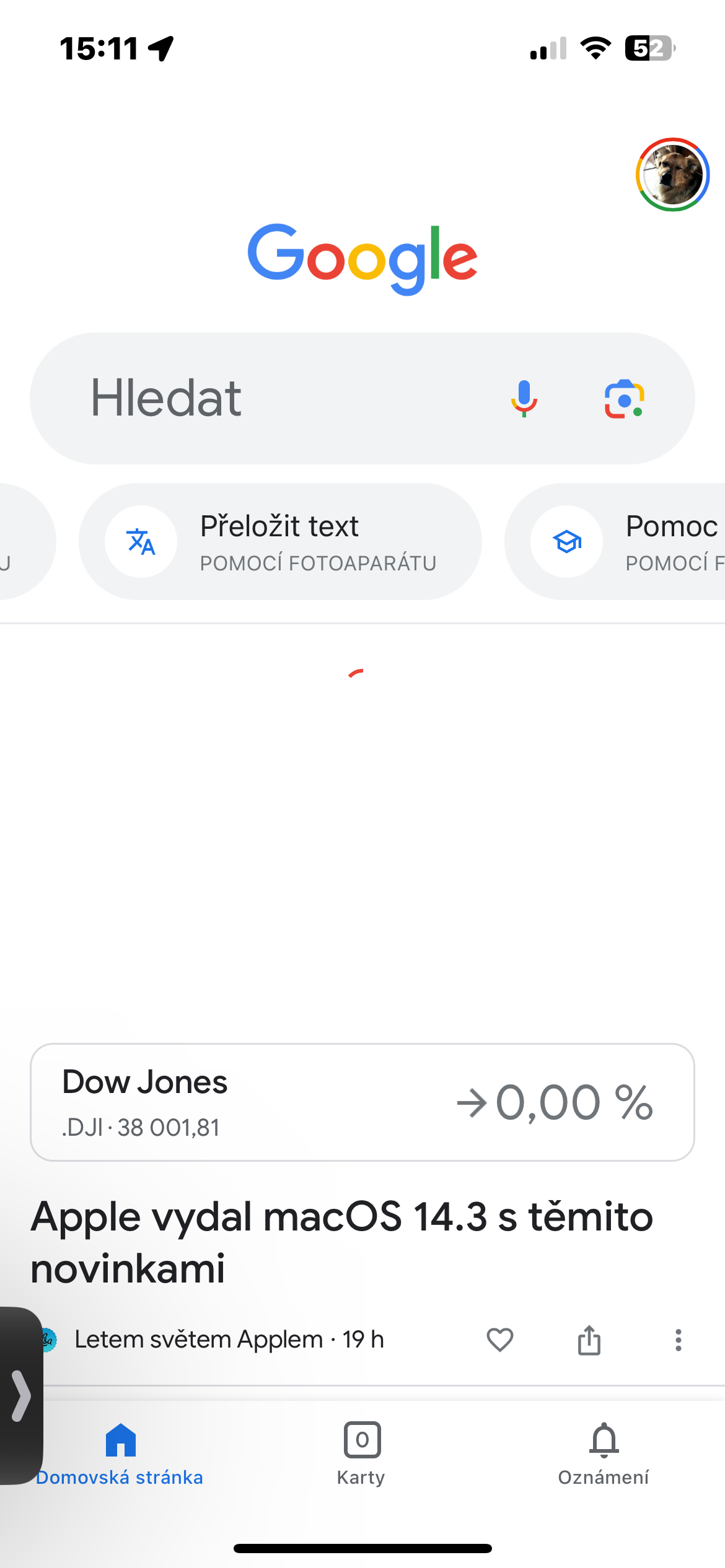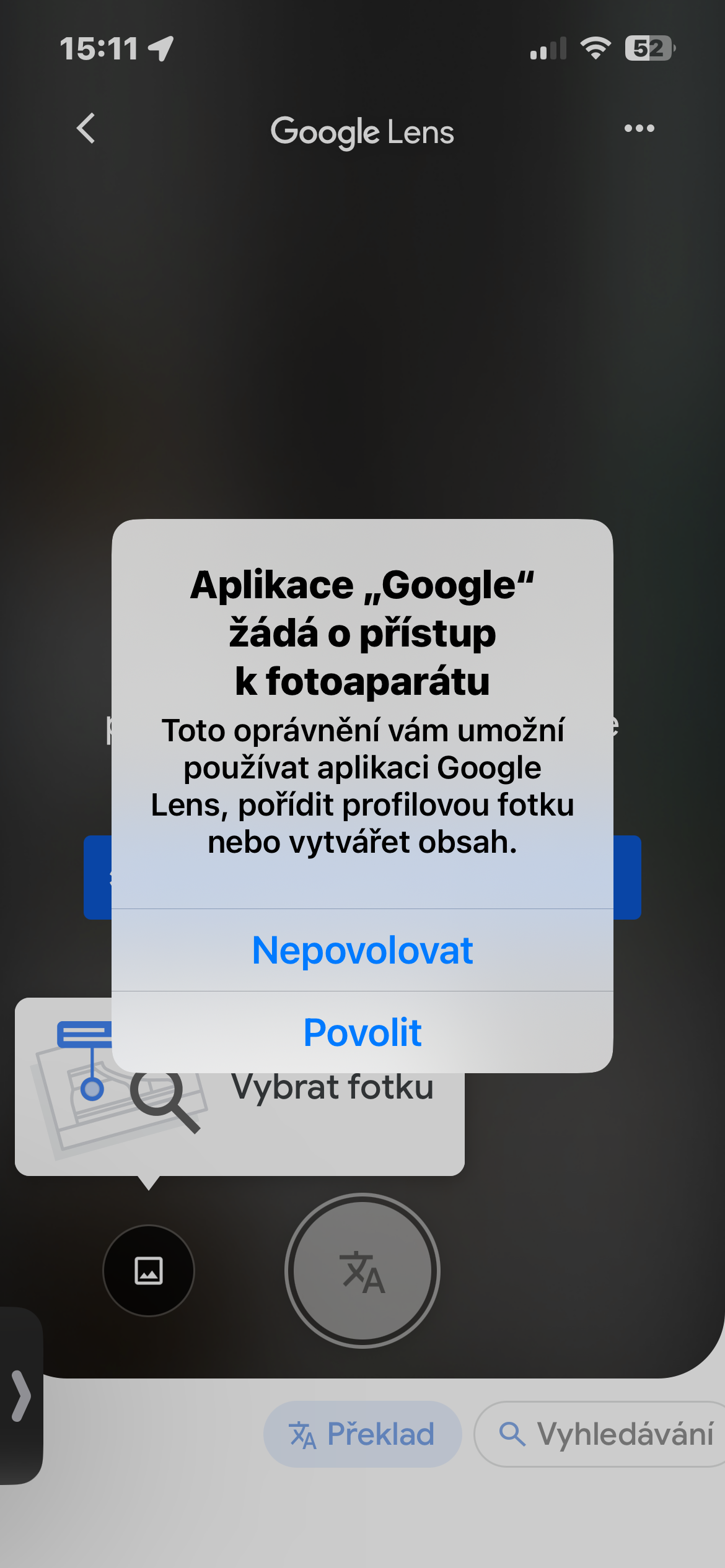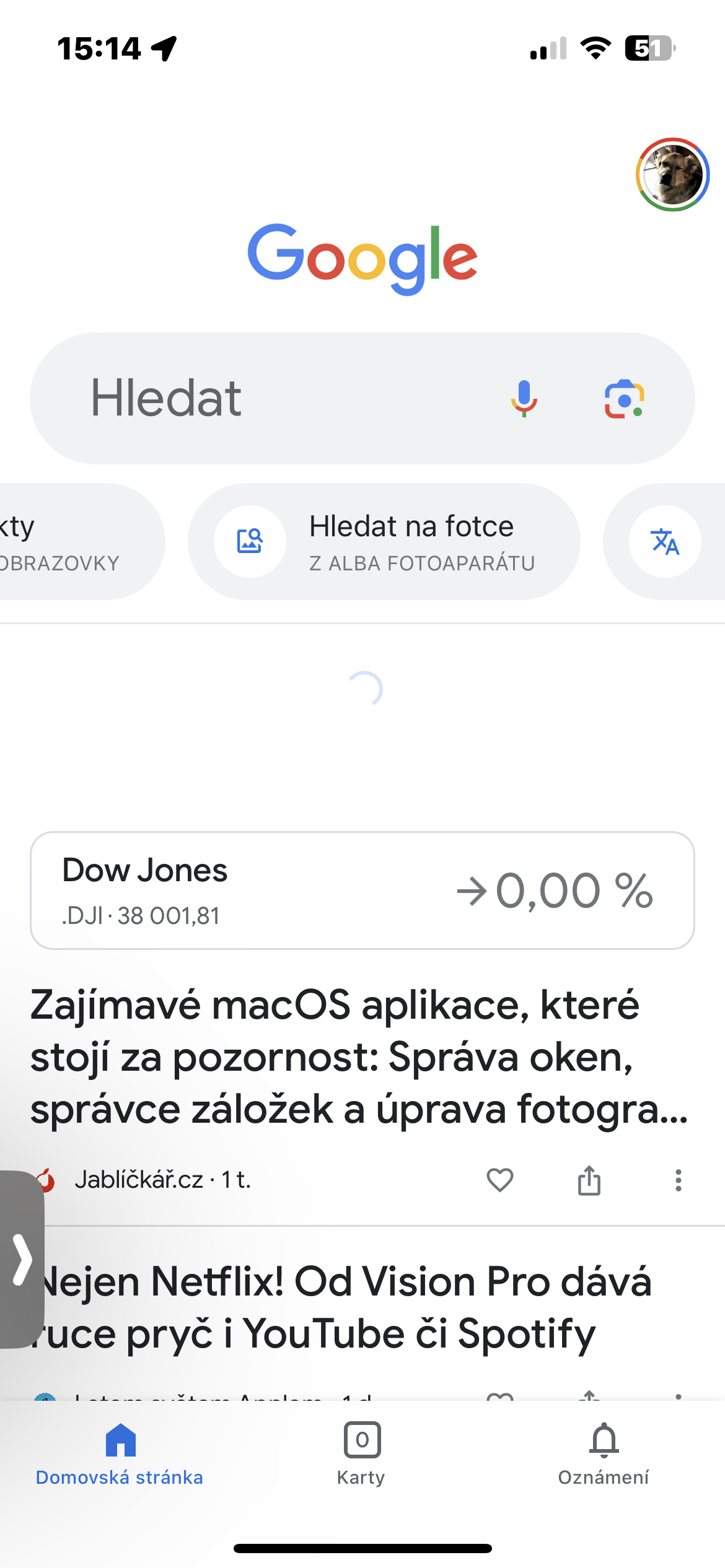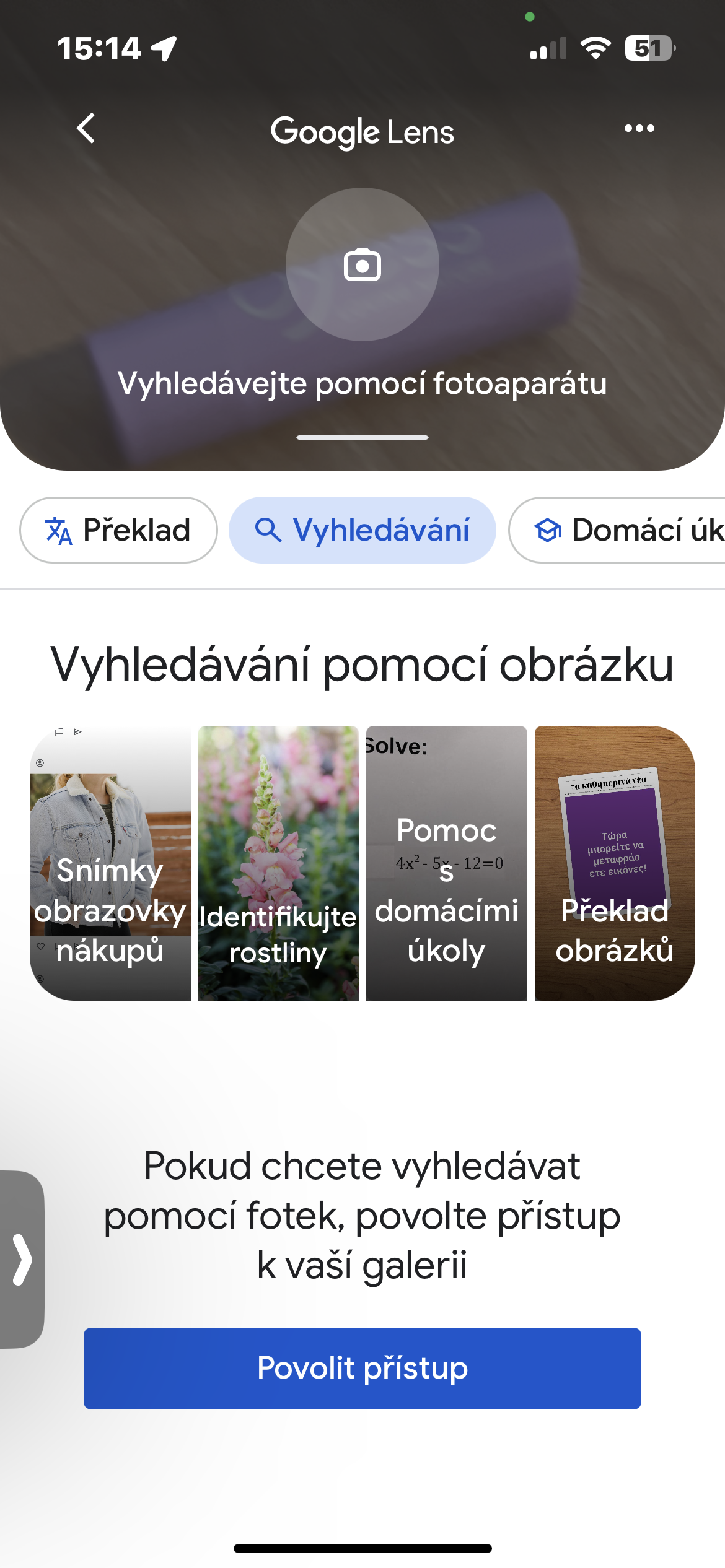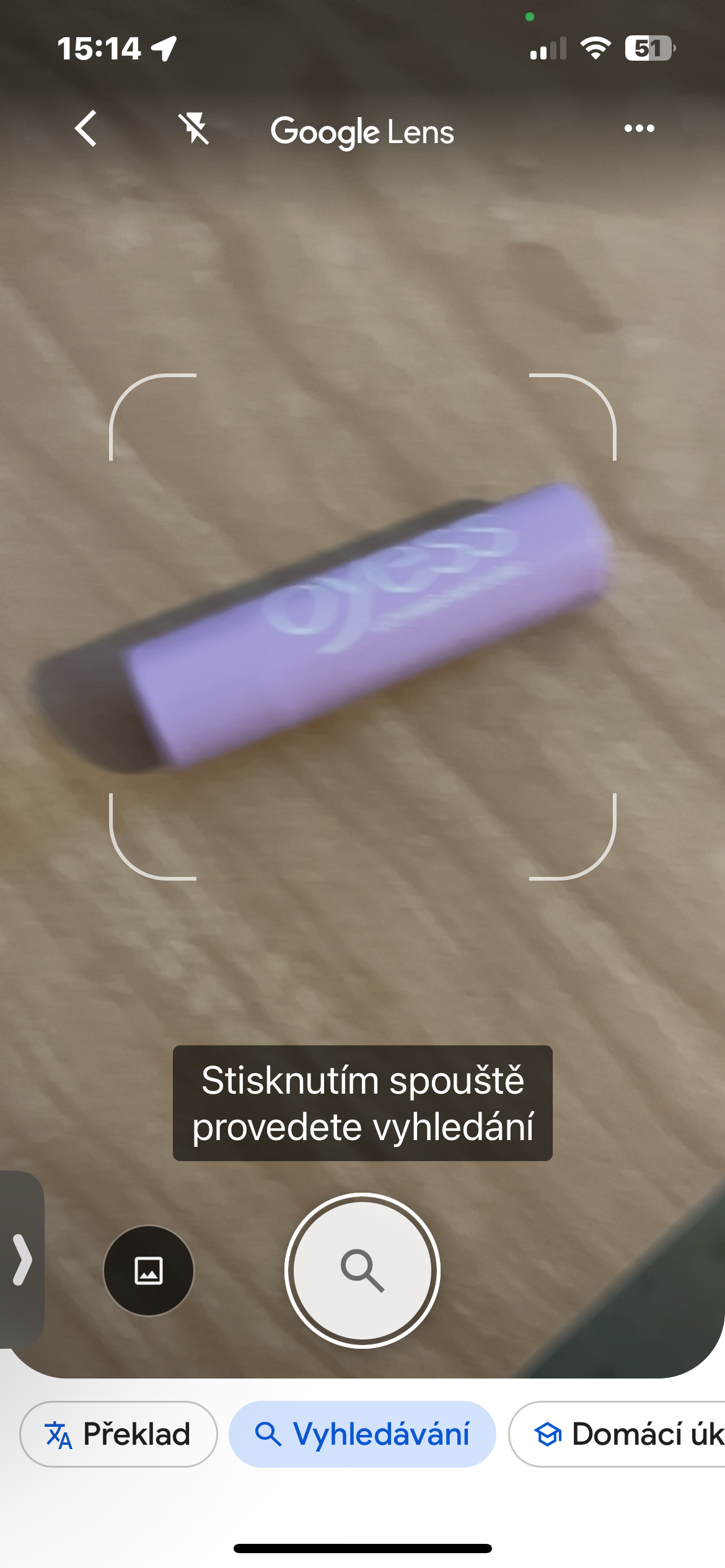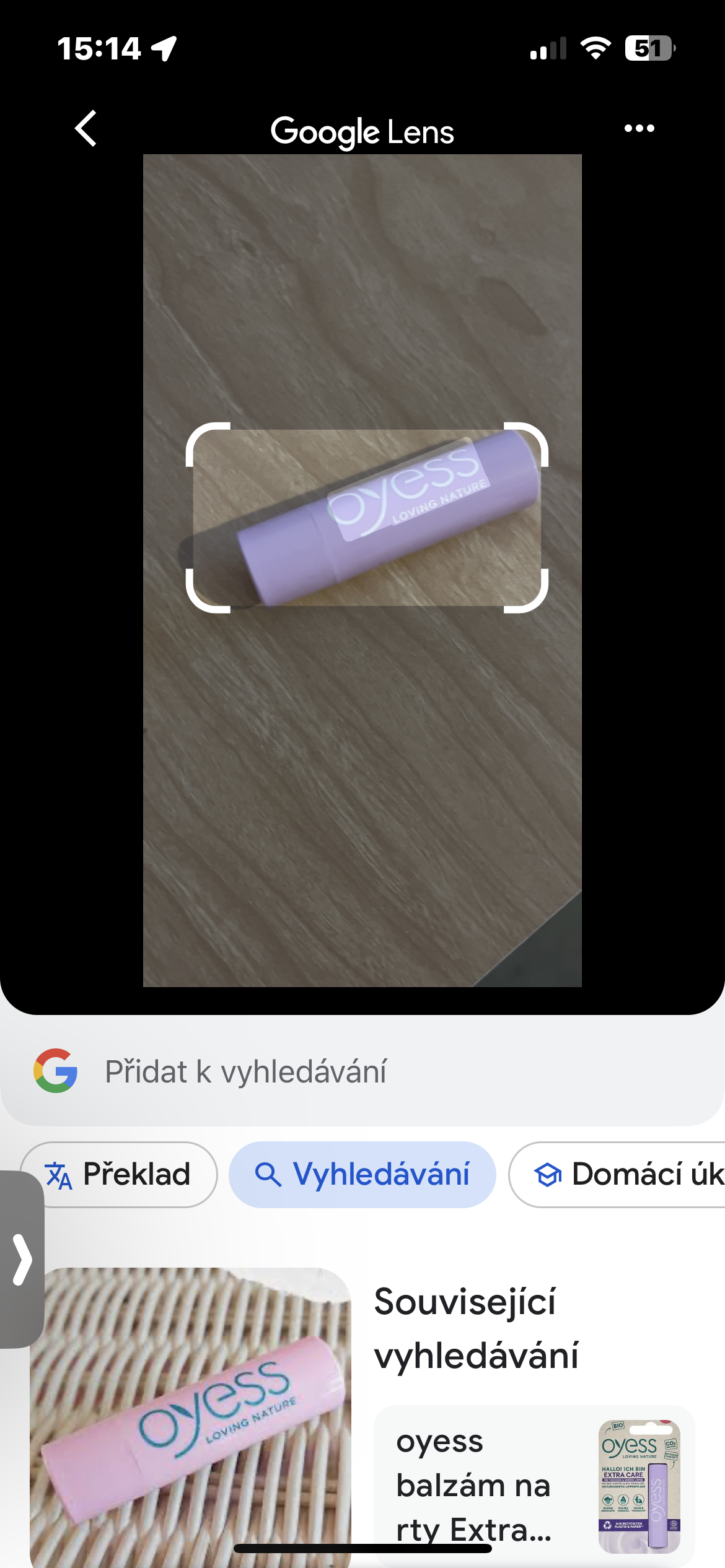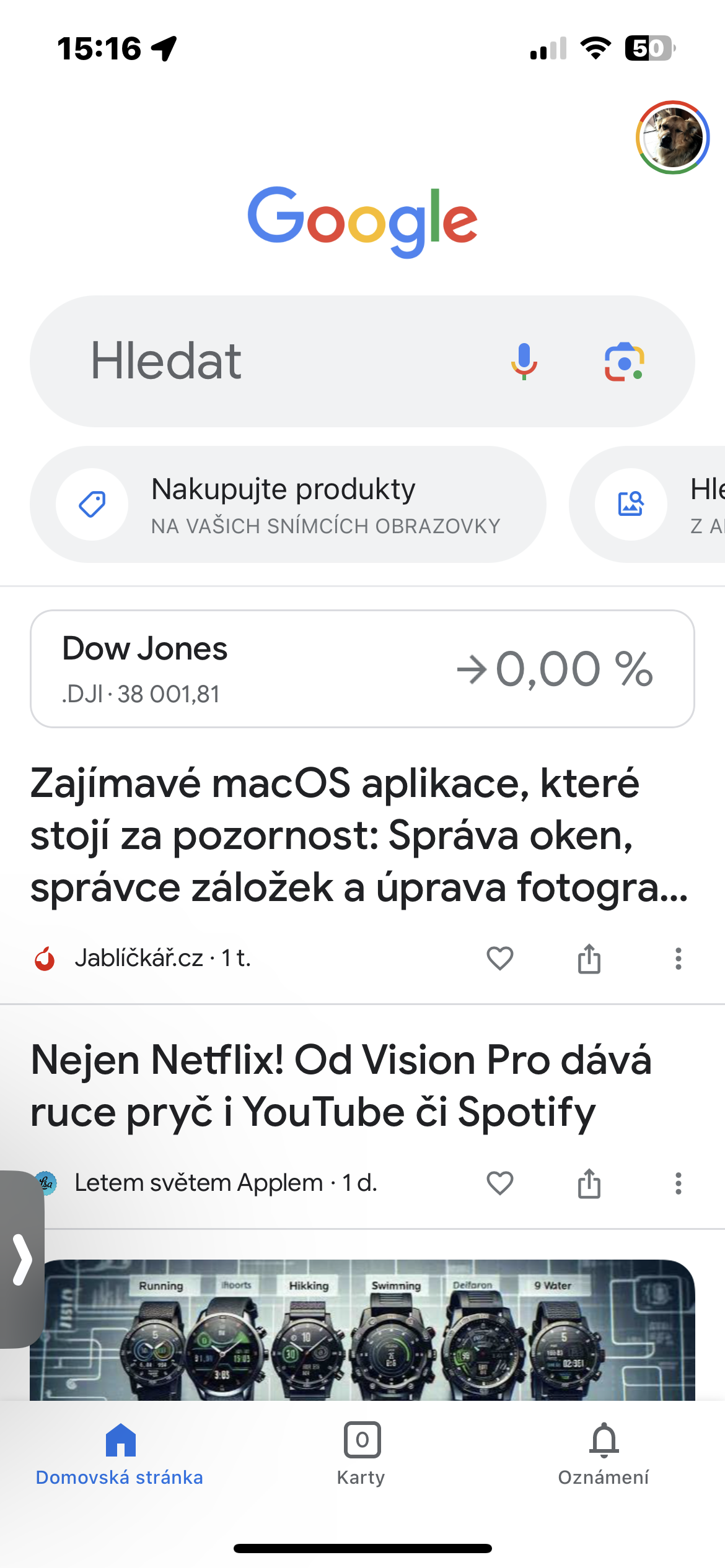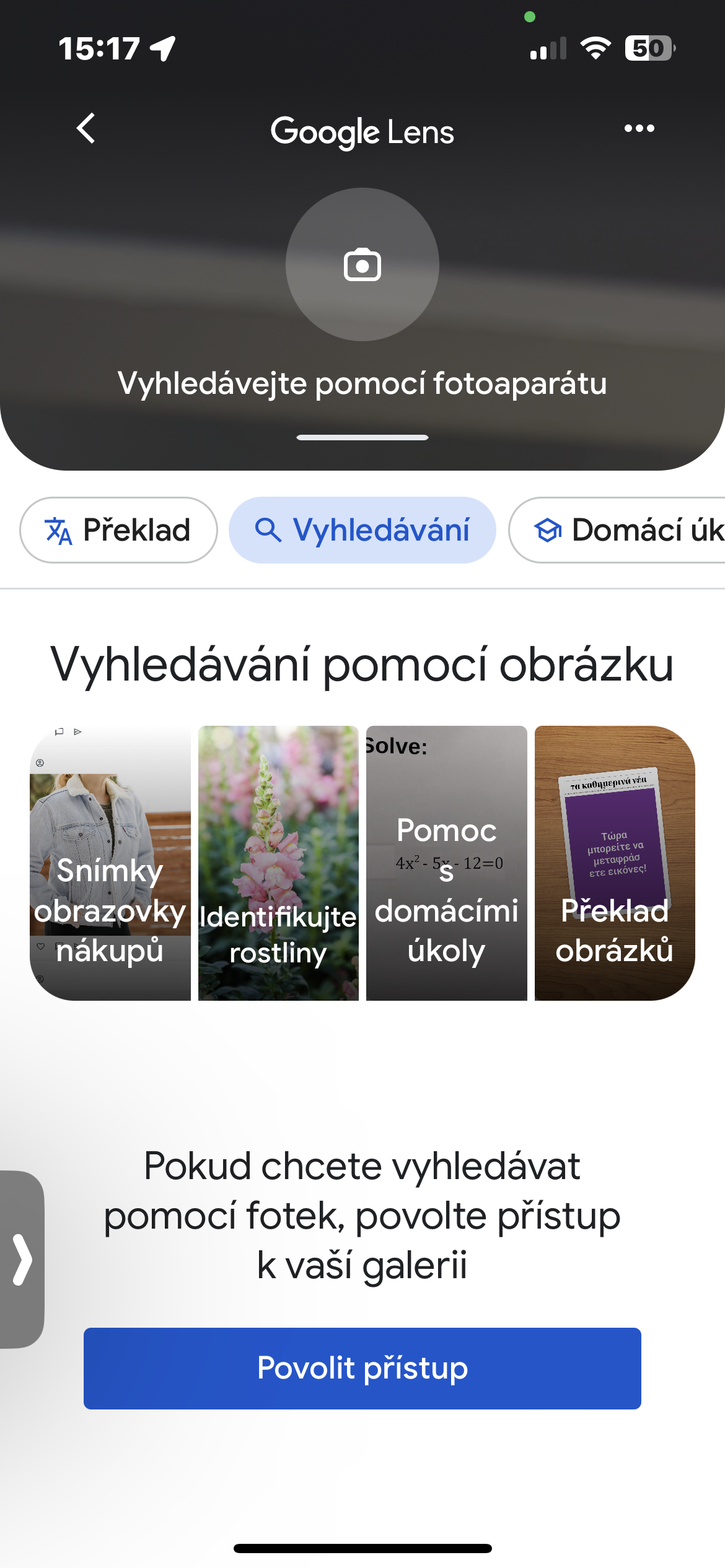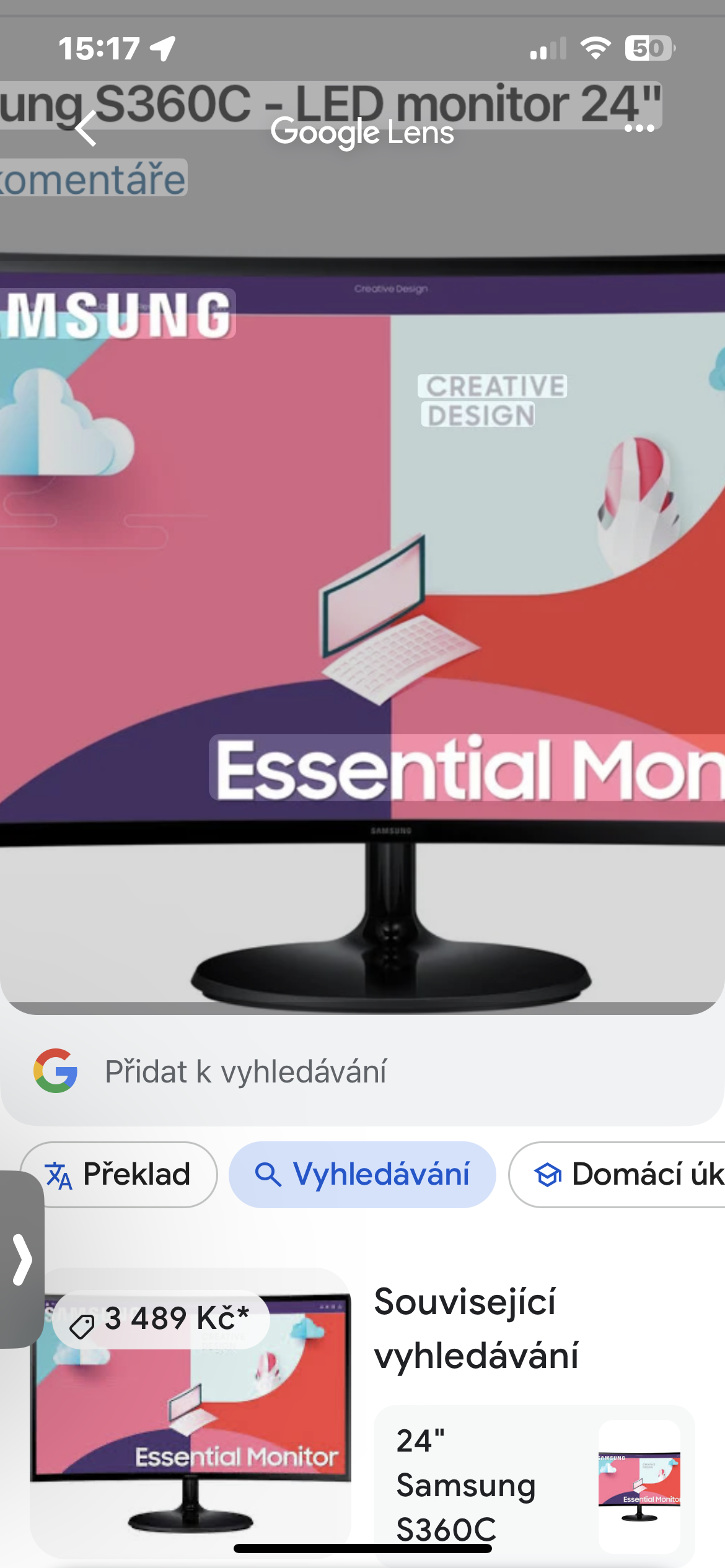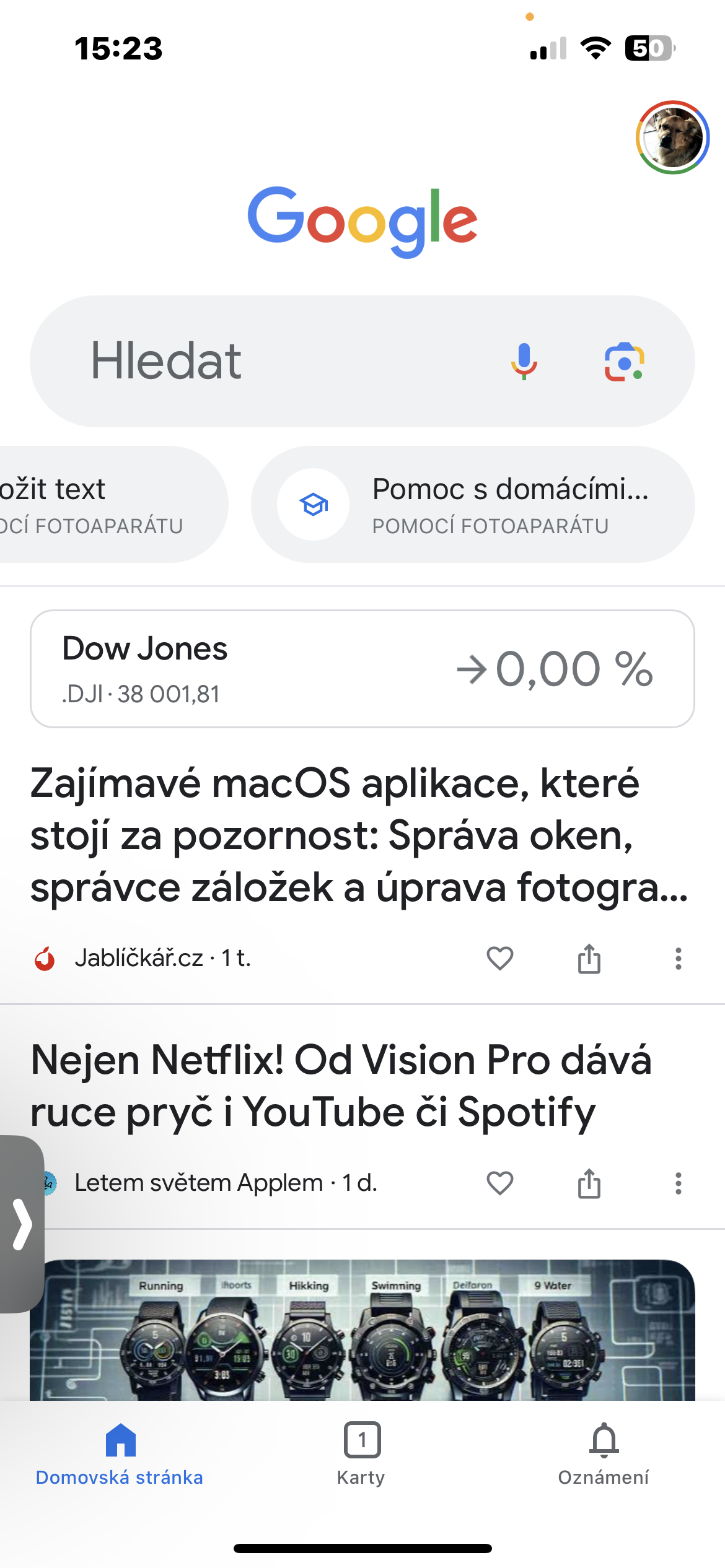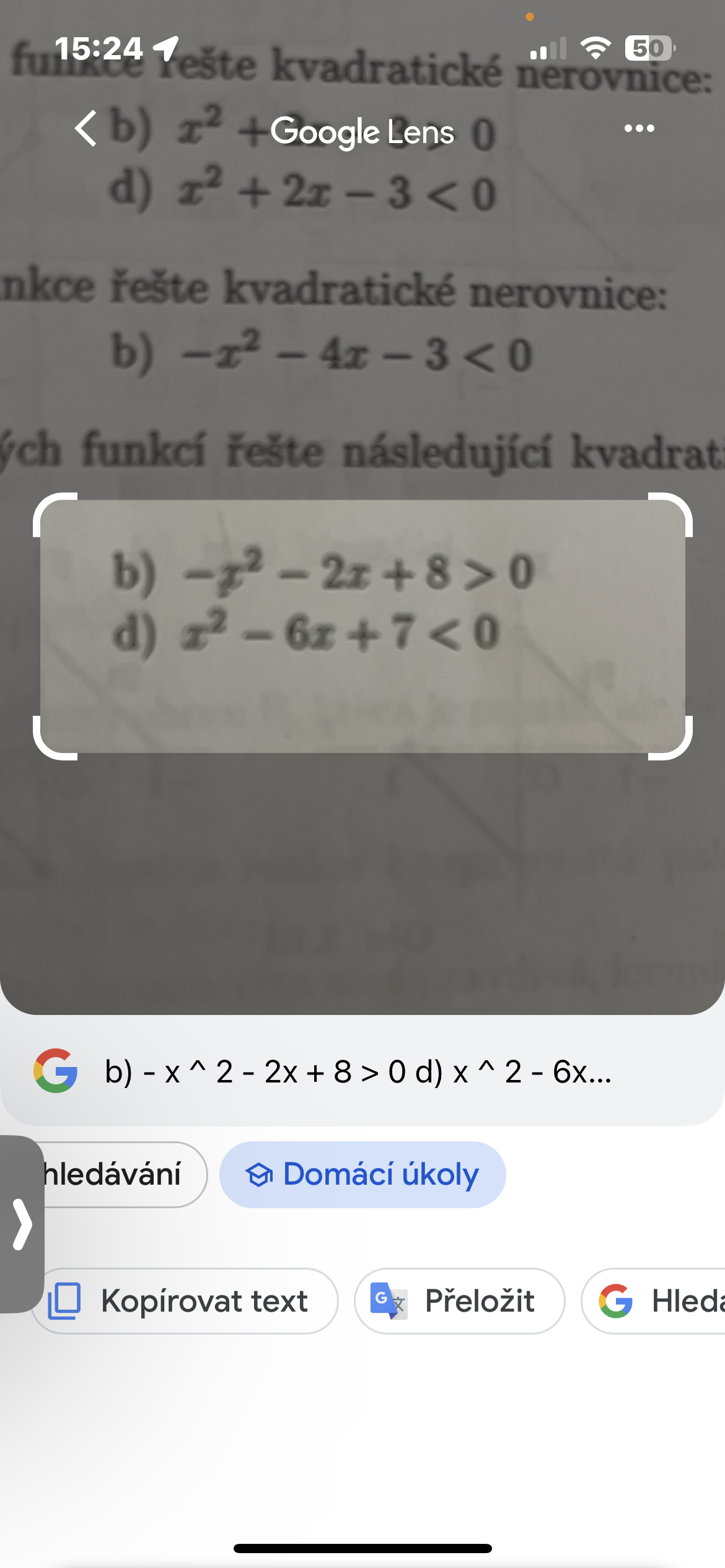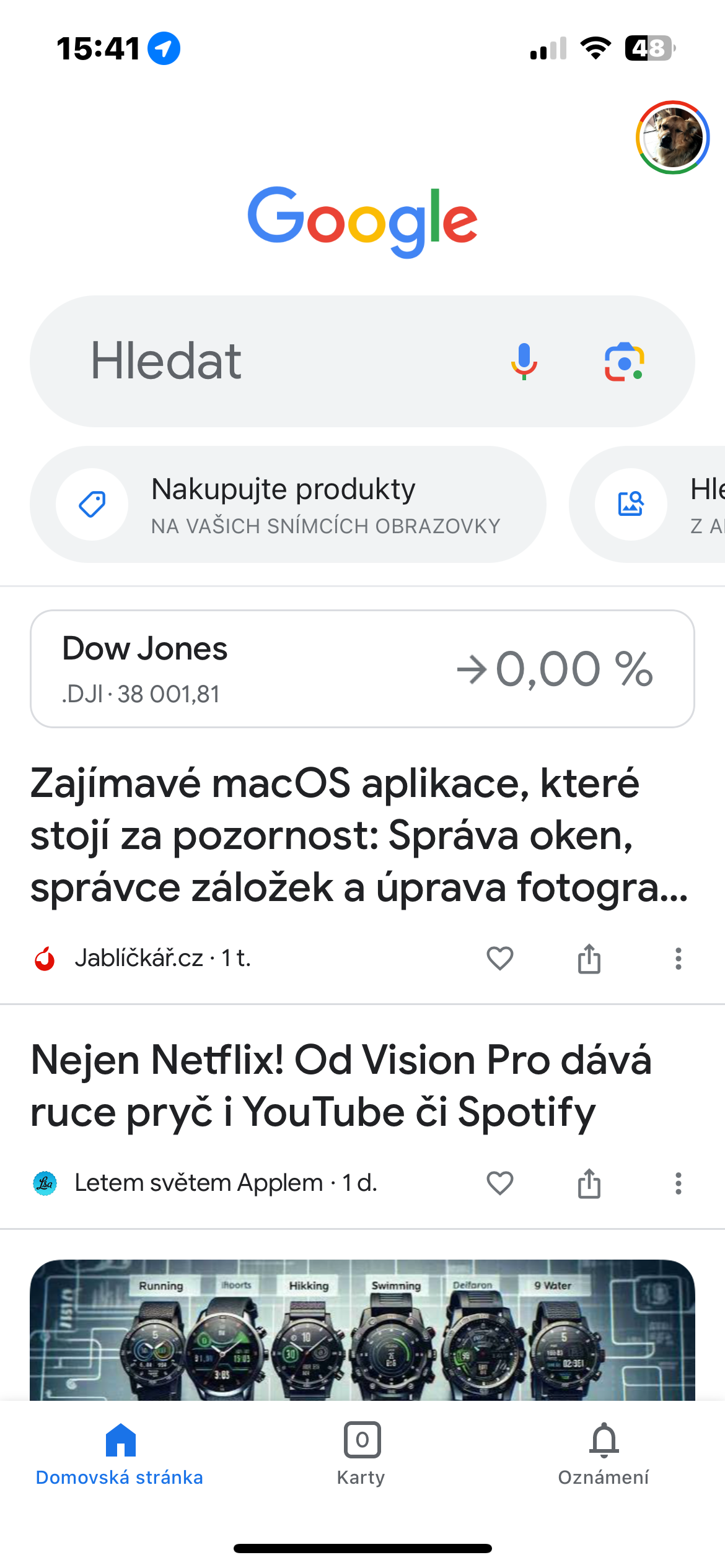テキスト翻訳
Googleアプリの便利な機能の一つにテキスト翻訳があります。確かに、Google 翻訳アプリを使用してテキストを翻訳することはできますが、Google アプリはこの機能を他の機能とともに 1 つ屋根の下に提供するため、別のアプリをインストールする必要はありません。 Google アプリを使用してテキストを翻訳するには、携帯電話でアプリを開き、アクション タイルをタップします テキストを翻訳する 検索バーの下にあります。アプリにカメラへのアクセスを許可し、翻訳したいテキストにカメラを向けます。アプリケーションがテキストの言語を判別するまで、数秒待ちます。完了したら、出力言語をタップし、希望の言語を選択します。 Google はテキストを選択した言語に翻訳します。シャッターボタンを押して撮影します。そこから、テキストを共有したり、コピーしたり、聞いたりすることもできます。
写真で検索
インターネットで何かを探しているが、関連する結果が見つからない場合は、Google レンズを統合する Google アプリが役に立ちます。この機能を使用するには、Lens アプリを使用して検索したいアイテムの写真を撮ります。次に、Google アプリでタイルを選択します 写真から検索 を押して、インターネット上で検索したい商品の画像を選択します。被写体をトリミングして、正確な結果が得られる可能性を高めることができます。
購入する
Google アプリでは、写真内を検索するだけでなく、画像内の商品を購入することもできます。これは、特定の商品を購入したいが、Google や他の電子商取引プラットフォームでの単純な検索では役に立たない場合に便利です。 Google アプリを使用して商品を見つけるには、まず商品の写真を撮ります。または、製品がアプリやビデオで紹介されている場合は、携帯電話のスクリーンショットを撮ります。次に、Google アプリに移動し、オプションを選択します 製品を購入する.
宿題を手伝ってください
Google アプリは学生にも役立ちます。宿題のサポートを受けたり、英語、歴史、数学 (幾何学、算術、代数学) などのさまざまな科目や分野からの質問の答えを見つけることができます。この機能を使用するには、Google アプリを開いてタイルを選択します 宿題を解く。アプリの教科書にあるタスクにデバイスを向けると、質問に対する答えや解決策を含むいくつかの結果が表示されます。
どこにでもあるあらゆるニュース
最後になりましたが、Google アプリケーションはニュース ポータルとしても機能します。アプリを開くだけで、画面にお住まいの地域の最新ニュースと更新情報が表示されます。リンクをクリックして開いて詳細を読むか、共有アイコンを押して記事を他の人と共有します。 Google ニュース フィードは、アプリがユーザーの好みに基づいて学習し、関連する記事をフィードに表示するため、パーソナライズされています。ただし、無関係なメッセージを見つけた場合は、それを非表示にし、その理由を選択して、今後 Google がそのようなメッセージを推奨しないようにすることができます。 iPhone ユーザーの場合は、Google アプリに記事を読み上げてもらうこともできます。これにより、他の作業をしながらニュースに注目することができます。これを行うには、記事を開き、右上隅にある省略記号のボタンをクリックしてオプションを選択します 声に出して読む.